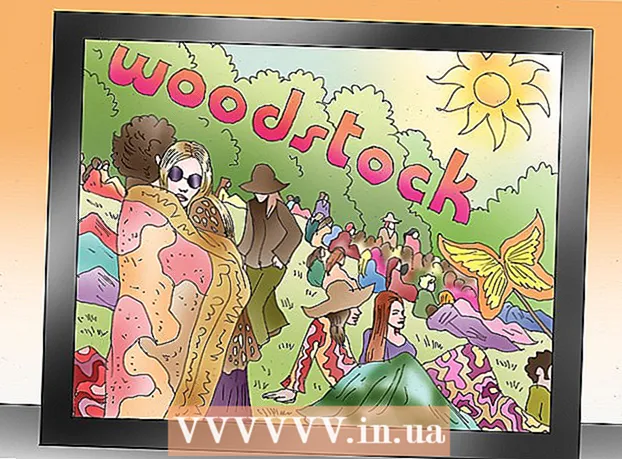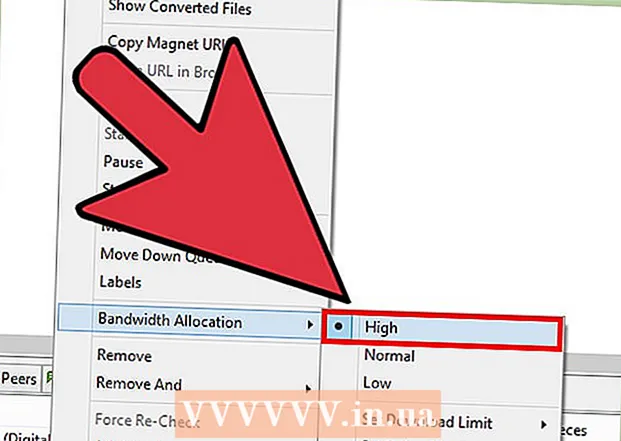Autor:
Charles Brown
Fecha De Creación:
2 Febrero 2021
Fecha De Actualización:
1 Mes De Julio 2024

Contenido
- Al paso
- Método 1 de 3: cree una ID de Apple en el sitio web
- Método 2 de 3: cree una ID de Apple en su iPhone o iPad
- Método 3 de 3: crea una ID de Apple con iTunes
- Consejos
- Advertencias
Con un ID de Apple, obtienes acceso a los productos y servicios de Apple. También necesita una ID de Apple para realizar compras en iTunes Store o App Store, y solo puede usar iCloud si tiene una ID de Apple. Crear una ID de Apple es muy fácil y, afortunadamente, completamente gratis. En este artículo puedes leer cómo.
Al paso
Método 1 de 3: cree una ID de Apple en el sitio web
 Vaya a la página de Apple donde puede crear una ID de Apple. Puedes encontrar la página aquí. Haz clic en el botón "Crear una ID de Apple".
Vaya a la página de Apple donde puede crear una ID de Apple. Puedes encontrar la página aquí. Haz clic en el botón "Crear una ID de Apple".  Ingrese su dirección de correo electrónico. Necesita una dirección de correo electrónico válida para crear una ID de Apple. Esta será su dirección de contacto y su nombre de usuario. Si más tarde necesita iniciar sesión con su ID de Apple, deberá usar esta dirección de correo electrónico para iniciar sesión.
Ingrese su dirección de correo electrónico. Necesita una dirección de correo electrónico válida para crear una ID de Apple. Esta será su dirección de contacto y su nombre de usuario. Si más tarde necesita iniciar sesión con su ID de Apple, deberá usar esta dirección de correo electrónico para iniciar sesión.  Crea una contraseña segura. Todas las compras estarán vinculadas a esta cuenta, así como su información personal. Por tanto, una contraseña segura es muy importante. Utilice minúsculas, mayúsculas, números y símbolos para una contraseña segura.
Crea una contraseña segura. Todas las compras estarán vinculadas a esta cuenta, así como su información personal. Por tanto, una contraseña segura es muy importante. Utilice minúsculas, mayúsculas, números y símbolos para una contraseña segura.  Complete una pregunta de seguridad y su fecha de nacimiento. Se utiliza en caso de que haya olvidado su contraseña y desee crear una nueva. Luego, Apple utilizará esta información para verificar su identidad.
Complete una pregunta de seguridad y su fecha de nacimiento. Se utiliza en caso de que haya olvidado su contraseña y desee crear una nueva. Luego, Apple utilizará esta información para verificar su identidad.  Ingrese su nombre y dirección. Apple necesita esta información para las compras que realizará con este ID de Apple.
Ingrese su nombre y dirección. Apple necesita esta información para las compras que realizará con este ID de Apple.  Indique que no desea recibir correos electrónicos de Apple. Si no desea recibir información sobre actualizaciones y boletines, no olvide marcar las opciones marcadas.
Indique que no desea recibir correos electrónicos de Apple. Si no desea recibir información sobre actualizaciones y boletines, no olvide marcar las opciones marcadas.  Ingrese el "Captcha". Vuelva a escribir las letras que ve en la pantalla Captcha. Si no puede leerlo, puede actualizar la imagen.
Ingrese el "Captcha". Vuelva a escribir las letras que ve en la pantalla Captcha. Si no puede leerlo, puede actualizar la imagen.  Lea y acepte los términos y condiciones. Antes de poder crear una ID de Apple, debe aceptar los términos y condiciones de Apple. Luego haga clic en el botón "Crear ID de Apple". Ahora recibirá un correo electrónico con un enlace de confirmación. Haga clic en el enlace de su correo electrónico para completar el proceso. ¡Listo!
Lea y acepte los términos y condiciones. Antes de poder crear una ID de Apple, debe aceptar los términos y condiciones de Apple. Luego haga clic en el botón "Crear ID de Apple". Ahora recibirá un correo electrónico con un enlace de confirmación. Haga clic en el enlace de su correo electrónico para completar el proceso. ¡Listo! - Si crea una ID de Apple a través del sitio web, no es necesario que proporcione información de facturación. Pero si luego inicia sesión en iTunes con su nueva ID de Apple, aún tendrá que ingresar esta información (dirección de facturación e información de la tarjeta de crédito).
Método 2 de 3: cree una ID de Apple en su iPhone o iPad
 Toque "Configuración" en la pantalla de inicio. Desplácese hacia abajo hasta que vea "iTunes y tiendas de aplicaciones". Toca "iTunes y tiendas de aplicaciones". Si ya ha iniciado sesión con un ID de Apple, toque el nombre del ID de Apple y luego toque "Cerrar sesión".
Toque "Configuración" en la pantalla de inicio. Desplácese hacia abajo hasta que vea "iTunes y tiendas de aplicaciones". Toca "iTunes y tiendas de aplicaciones". Si ya ha iniciado sesión con un ID de Apple, toque el nombre del ID de Apple y luego toque "Cerrar sesión".  Toca "Crear nueva ID de Apple". Elija la tienda deseada tocando "Tienda" y seleccionando los Países Bajos (u otro país). Toque "Listo" para confirmar su selección, luego toque "Siguiente" para ir a la siguiente pantalla.
Toca "Crear nueva ID de Apple". Elija la tienda deseada tocando "Tienda" y seleccionando los Países Bajos (u otro país). Toque "Listo" para confirmar su selección, luego toque "Siguiente" para ir a la siguiente pantalla.  Lea los términos de iTunes Store. Al tocar "Enviar por correo electrónico", puede recibir los términos y condiciones por correo electrónico para facilitar la lectura. Para hacer esto, ingrese una dirección de correo electrónico válida y toque "Enviar". Si acepta los términos y condiciones, toque el botón "Aceptar" en la parte inferior derecha de la página. Toca "Aceptar" de nuevo cuando aparezca la confirmación.
Lea los términos de iTunes Store. Al tocar "Enviar por correo electrónico", puede recibir los términos y condiciones por correo electrónico para facilitar la lectura. Para hacer esto, ingrese una dirección de correo electrónico válida y toque "Enviar". Si acepta los términos y condiciones, toque el botón "Aceptar" en la parte inferior derecha de la página. Toca "Aceptar" de nuevo cuando aparezca la confirmación.  Ingrese su dirección de correo electrónico, una contraseña y tres preguntas de seguridad con las respuestas correspondientes. La contraseña debe constar de al menos 8 caracteres (incluido un número, una letra minúscula y una letra grande), no se permiten espacios. Además, no puede contener tres de los mismos caracteres consecutivos (por ejemplo, ggg), no puede ser el mismo que su ID de Apple y no puede ser una contraseña que ya haya ingresado en el último año. Después del registro, su dirección de correo electrónico se convertirá en su ID de Apple.
Ingrese su dirección de correo electrónico, una contraseña y tres preguntas de seguridad con las respuestas correspondientes. La contraseña debe constar de al menos 8 caracteres (incluido un número, una letra minúscula y una letra grande), no se permiten espacios. Además, no puede contener tres de los mismos caracteres consecutivos (por ejemplo, ggg), no puede ser el mismo que su ID de Apple y no puede ser una contraseña que ya haya ingresado en el último año. Después del registro, su dirección de correo electrónico se convertirá en su ID de Apple.  Introduce tu información de facturación. Para elegir un tipo diferente de tarjeta de crédito, toque una de las opciones disponibles, luego toque "Listo".
Introduce tu información de facturación. Para elegir un tipo diferente de tarjeta de crédito, toque una de las opciones disponibles, luego toque "Listo". - También puede desplazarse hacia abajo y elegir "ninguno". Ahora pasa a la siguiente pantalla sin ingresar su información de facturación. Sin embargo, no puede comprar nada con su ID de Apple hasta que proporcione la información necesaria.
 Ahora será dirigido a una página segura donde deberá ingresar su ID de Apple y contraseña para completar la verificación de su cuenta. Ahora debería ser el orgulloso propietario de una ID de Apple.
Ahora será dirigido a una página segura donde deberá ingresar su ID de Apple y contraseña para completar la verificación de su cuenta. Ahora debería ser el orgulloso propietario de una ID de Apple.  Verifica tu cuenta. Después de crear su cuenta, se enviará un correo electrónico de verificación a la dirección de correo electrónico que proporcionó como su ID de Apple. Contiene un enlace que debe visitar para activar su cuenta. Haga clic en él y luego ingrese su nueva ID de Apple y contraseña.
Verifica tu cuenta. Después de crear su cuenta, se enviará un correo electrónico de verificación a la dirección de correo electrónico que proporcionó como su ID de Apple. Contiene un enlace que debe visitar para activar su cuenta. Haga clic en él y luego ingrese su nueva ID de Apple y contraseña.
Método 3 de 3: crea una ID de Apple con iTunes
 Abre iTunes. En el menú "Tienda", elija "Crear ID de Apple". Haga clic en "Continuar" en la siguiente ventana.
Abre iTunes. En el menú "Tienda", elija "Crear ID de Apple". Haga clic en "Continuar" en la siguiente ventana.  Si desea continuar, debe aceptar los términos y condiciones. Una vez que haya leído y aceptado los términos y condiciones, haga clic en la casilla de verificación "He leído y acepto los términos y condiciones". Haga clic en "Aceptar".
Si desea continuar, debe aceptar los términos y condiciones. Una vez que haya leído y aceptado los términos y condiciones, haga clic en la casilla de verificación "He leído y acepto los términos y condiciones". Haga clic en "Aceptar".  Ingrese su informacion. Debe proporcionar una dirección de correo electrónico, que será su ID de Apple. También debe proporcionar una contraseña buena y segura de al menos 8 caracteres, que consta de letras y números.
Ingrese su informacion. Debe proporcionar una dirección de correo electrónico, que será su ID de Apple. También debe proporcionar una contraseña buena y segura de al menos 8 caracteres, que consta de letras y números. - También debe crear una pregunta de seguridad e ingresar su fecha de nacimiento. Esto se utiliza para verificar su identidad si ha olvidado su contraseña.
 Indique que no desea recibir correos electrónicos de Apple. Si no desea recibir información sobre actualizaciones y boletines, no olvide marcar las opciones marcadas.
Indique que no desea recibir correos electrónicos de Apple. Si no desea recibir información sobre actualizaciones y boletines, no olvide marcar las opciones marcadas.  Introduce tu información de facturación. Elija el tipo de tarjeta de crédito, complete los detalles y proporcione una dirección de facturación. Esto es necesario para realizar compras en iTunes o App Store. No es necesario para aplicaciones o libros gratuitos.
Introduce tu información de facturación. Elija el tipo de tarjeta de crédito, complete los detalles y proporcione una dirección de facturación. Esto es necesario para realizar compras en iTunes o App Store. No es necesario para aplicaciones o libros gratuitos.  Verifica tu cuenta. Ahora será dirigido a la página segura de ID de Apple para verificar su dirección de correo electrónico. Ingrese la dirección de correo electrónico y la contraseña que utilizó para crear su ID de Apple. Luego haga clic en "Verificar dirección".
Verifica tu cuenta. Ahora será dirigido a la página segura de ID de Apple para verificar su dirección de correo electrónico. Ingrese la dirección de correo electrónico y la contraseña que utilizó para crear su ID de Apple. Luego haga clic en "Verificar dirección".  Listo.
Listo.
Consejos
- Primero, asegúrese de tener toda la información necesaria a mano, como los detalles de la tarjeta de crédito.
Advertencias
- Si crea varias cuentas con información falsa, Apple puede eliminar sus cuentas.